茶园资源网 Design By www.iooam.com
最终效果

<请按Ctrl + A查看>
原图

1、新建一个2 * 2像素的文档,确定后把文档放大到1600%,选择左下角和右上角的两个像素填充黑色,也可以用一个像素的铅笔直接涂出来。
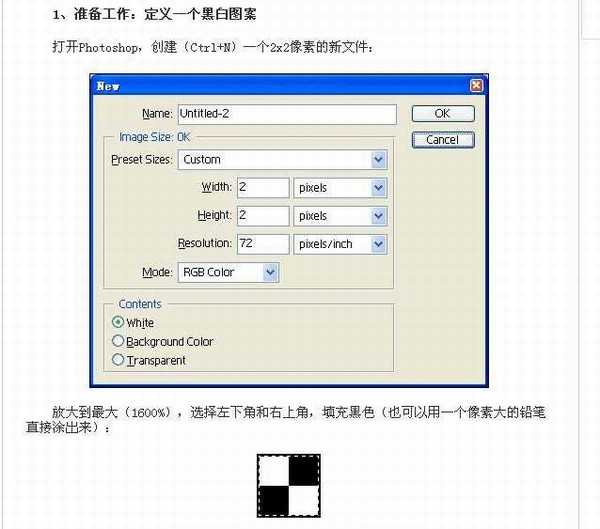
选择菜单:编辑 > 定义图案,然后命名,自己命名。
2、打开原图素材,进入通道面板,新建一个通道,执行菜单:编辑 > 填充,选择图案填充,图案选择刚才定义的点点。

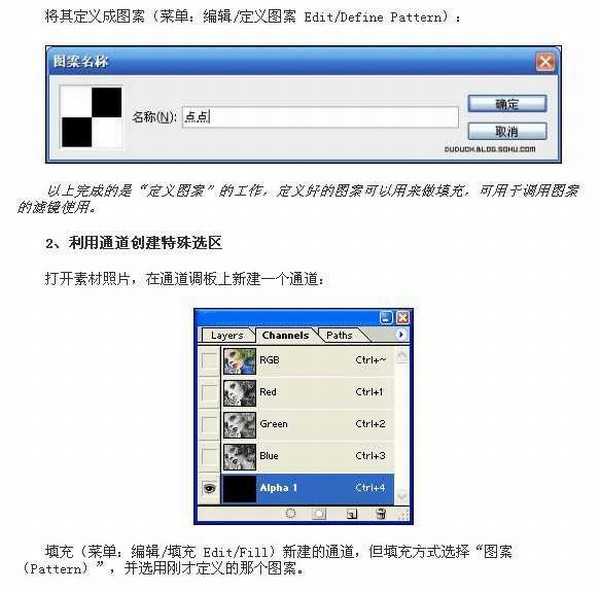
填充完成后,新通道看上去像是灰色的。点击通道面板的“创建选区”图标,调出选区。
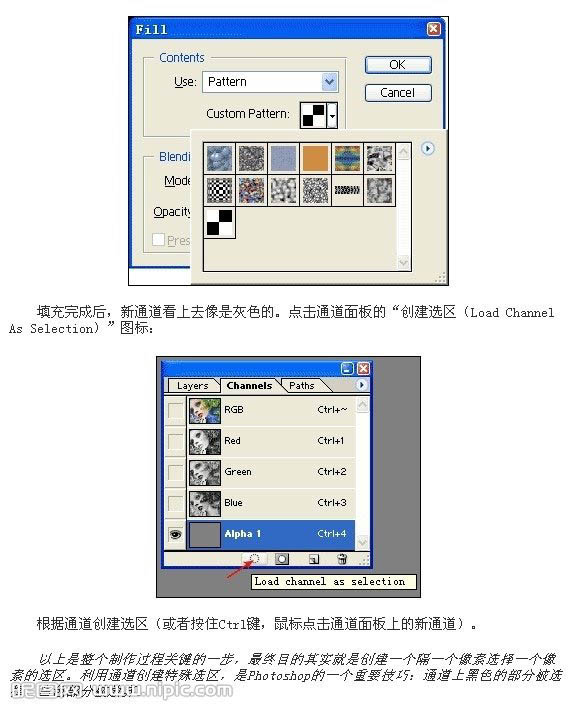
点击通道中的RGB,返回图层面板。
3、按Ctrl + J 把选区部分的图片复制到新的图层。其实到现在为止,就是建立一个新的镂空图层,这个图层是原始图片每隔一个像素选择一格,如果把背景填充白色,放大来看图层就很明显。

4、按Ctrl + U 调整新图层的色相/饱和度,使这个镂空图层与原图像色相相反。
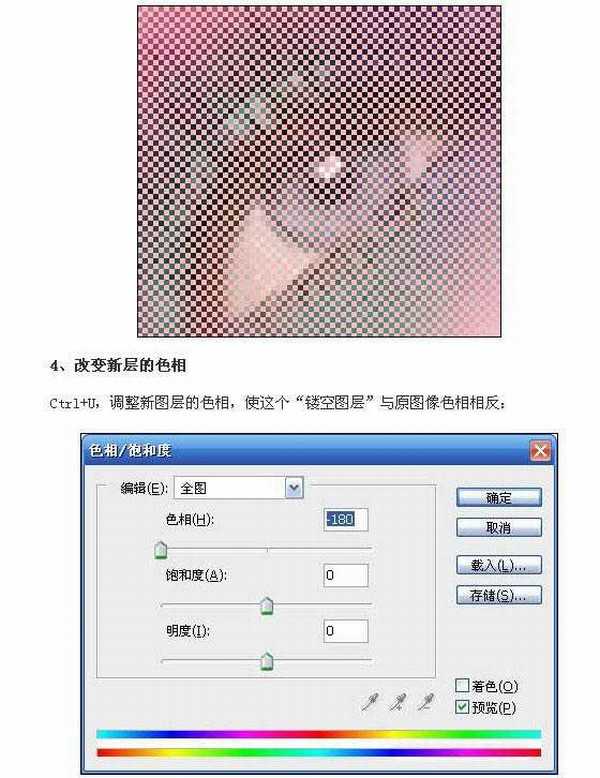
这时候你发现照片的颜色消失了,其实放大看,色彩还是存在的。

从图层面板上,看得清楚,色彩信息任然存在。

5、现在合并所有图层,并保存。特别需要注意的是,由于JPEG压缩的过程,就是将附近像素的色相进行归并,如果保存为JPEG格式时,压缩比过高,相邻像素的色相就会合并,这个制作过程也就失去意义,最终图像就会成为一幅真的灰度图像。
所以一定要注意,如果选择另存为JPEG图像,品质要在7以上,如果保存为WEB图像,质量应在60%以上。

最终效果:


<请按Ctrl + A查看>
原图

1、新建一个2 * 2像素的文档,确定后把文档放大到1600%,选择左下角和右上角的两个像素填充黑色,也可以用一个像素的铅笔直接涂出来。
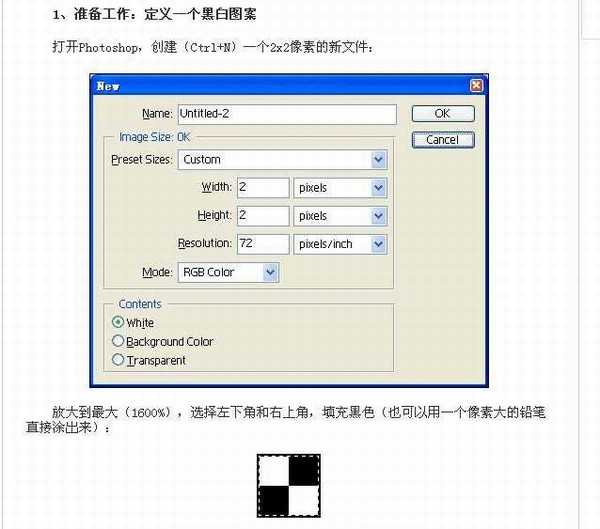
选择菜单:编辑 > 定义图案,然后命名,自己命名。
2、打开原图素材,进入通道面板,新建一个通道,执行菜单:编辑 > 填充,选择图案填充,图案选择刚才定义的点点。

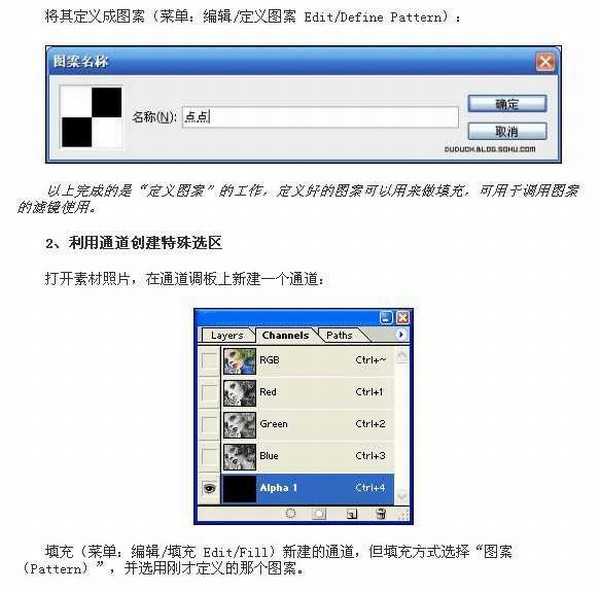
填充完成后,新通道看上去像是灰色的。点击通道面板的“创建选区”图标,调出选区。
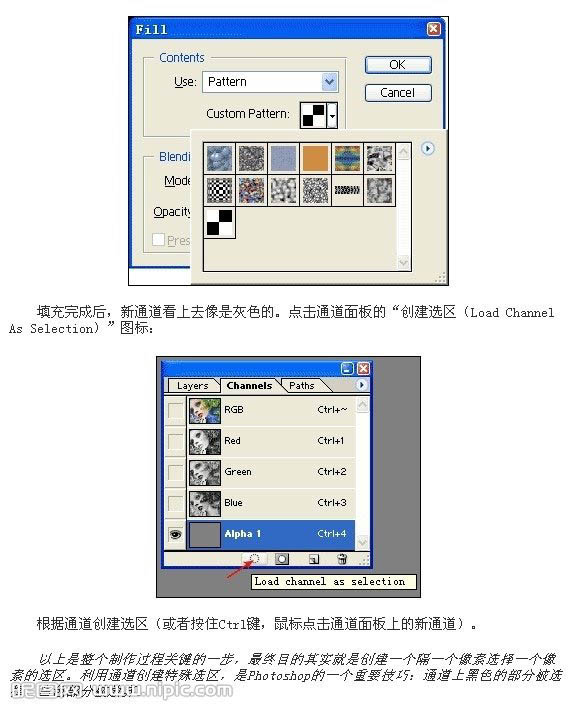
点击通道中的RGB,返回图层面板。
3、按Ctrl + J 把选区部分的图片复制到新的图层。其实到现在为止,就是建立一个新的镂空图层,这个图层是原始图片每隔一个像素选择一格,如果把背景填充白色,放大来看图层就很明显。

4、按Ctrl + U 调整新图层的色相/饱和度,使这个镂空图层与原图像色相相反。
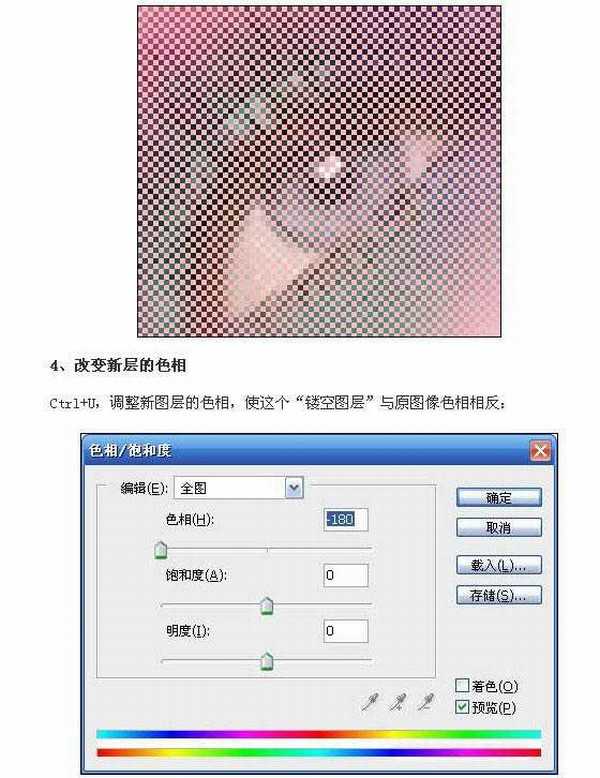
这时候你发现照片的颜色消失了,其实放大看,色彩还是存在的。

从图层面板上,看得清楚,色彩信息任然存在。

5、现在合并所有图层,并保存。特别需要注意的是,由于JPEG压缩的过程,就是将附近像素的色相进行归并,如果保存为JPEG格式时,压缩比过高,相邻像素的色相就会合并,这个制作过程也就失去意义,最终图像就会成为一幅真的灰度图像。
所以一定要注意,如果选择另存为JPEG图像,品质要在7以上,如果保存为WEB图像,质量应在60%以上。

最终效果:

茶园资源网 Design By www.iooam.com
广告合作:本站广告合作请联系QQ:858582 申请时备注:广告合作(否则不回)
免责声明:本站资源来自互联网收集,仅供用于学习和交流,请遵循相关法律法规,本站一切资源不代表本站立场,如有侵权、后门、不妥请联系本站删除!
免责声明:本站资源来自互联网收集,仅供用于学习和交流,请遵循相关法律法规,本站一切资源不代表本站立场,如有侵权、后门、不妥请联系本站删除!
茶园资源网 Design By www.iooam.com
暂无评论...
稳了!魔兽国服回归的3条重磅消息!官宣时间再确认!
昨天有一位朋友在大神群里分享,自己亚服账号被封号之后居然弹出了国服的封号信息对话框。
这里面让他访问的是一个国服的战网网址,com.cn和后面的zh都非常明白地表明这就是国服战网。
而他在复制这个网址并且进行登录之后,确实是网易的网址,也就是我们熟悉的停服之后国服发布的暴雪游戏产品运营到期开放退款的说明。这是一件比较奇怪的事情,因为以前都没有出现这样的情况,现在突然提示跳转到国服战网的网址,是不是说明了简体中文客户端已经开始进行更新了呢?
更新日志
2024年11月19日
2024年11月19日
- Gareth.T《sad songs(Explicit)》[320K/MP3][29.03MB]
- Gareth.T《sad songs(Explicit)》[FLAC/分轨][152.85MB]
- 证声音乐图书馆《海风摇曳·盛夏爵士曲》[320K/MP3][63.06MB]
- 龚玥《金装龚玥HQCD》头版限量[WAV分轨]
- 李小春《吻别》萨克斯演奏经典[原抓WAV+CUE]
- 齐秦《辉煌30年24K珍藏版》2CD[WAV+CUE]
- 证声音乐图书馆《海风摇曳·盛夏爵士曲》[FLAC/分轨][321.47MB]
- 群星 《世界经典汽车音乐》 [WAV分轨][1G]
- 冷漠.2011 《冷漠的爱DSD》[WAV+CUE][1.2G]
- 陈明《流金岁月精逊【中唱】【WAV+CUE】
- 群星《Jazz-Ladies1-2爵士女伶1-2》HQCD/2CD[原抓WAV+CUE]
- 群星《美女私房歌》(黑胶)[WAV分轨]
- 郑源.2009《试音天碟》24BIT-96KHZ[WAV+CUE][1.2G]
- 飞利浦试音碟 《环球群星监听录》SACD香港版[WAV+CUE][1.1G]
- 车载音乐最强享受《车载极致女声精选CD》[WAV分轨][1G]
